Python 강좌 : 제 28강 - PIP 설치
PIP(Package Manager)
PIP(Package Manager)는 Python에서 작성된 패키지 소프트웨어를 설치하는데 사용합니다.
명령 줄 인터페이스만으로도 손쉽게 소프트웨어 패키지를 설치할 수 있습니다.
첫 번째 방법으로 문제없이 설치가 됐다면 두 번째, 세 번째 방법은 진행하지 않으셔도 됩니다.
리눅스나 맥 OS의 운영체제는 쉘(Shell)에서 설치합니다.
PIP 실행 및 업그레이드 (1)
pip install --upgrade pip
pip install numpy명령 프롬프트 창(cmd)를 실행시킨 다음, pip install --upgrade pip로 패키지 매니저를 최신 버전으로 업그레이드합니다.
업그레이드가 모두 완료됬다면, pip install numpy로 최신 버전의 Numpy 패키지를 설치할 수 있습니다.
최신 버전이 아닌, 특정 버전을 받아야한다면 pip install numpy==Version으로 특정 버전을 내려받을 수 있습니다.
이미 Numpy 패키지가 설치되어있지만 이전 버전이라면, pip install --upgrade numpy를 통해 최신 버전으로 업그레이드 할 수 있습니다.
위 방법으로 문제없이 설치된 경우, 아래의 방법을 진행하지 않으셔도 됩니다.
환경 변수 등록 (2)
Python이 정상적으로 설치되었지만, 명령어가 작동하지 않는다면 환경 변수가 등록되어 있지 않거나, 환경 변수가 올바른 경로가 아닐 때 인식하지 못합니다.
이 경우, Python을 설치시 환경 변수 등록 체크 박스를 체크한 다음 설치하거나, 환경 변수를 직접 추가하는 방법이 있습니다.
환경 변수를 추가하는 방법은 내 컴퓨터(내 PC) → 우 클릭 → 속성 → 좌측 탭 → 고급 시스템 설정 → 고급 탭 → 환경 변수 버튼 → 사용자 변수 탭 → Path 편집 → 새로 만들기 → PIP 경로 붙여넣기의 과정으로 등록할 수 있습니다.
Python이 저장된 경로\Python\Scripts를 붙여넣으시면 됩니다.
이 후, Python, Conda로 PIP 설치하기을 진행합니다.
위 방법으로 문제없이 설치된 경우, 아래의 방법을 진행하지 않으셔도 됩니다.
PIP 실행 및 업그레이드 (3)
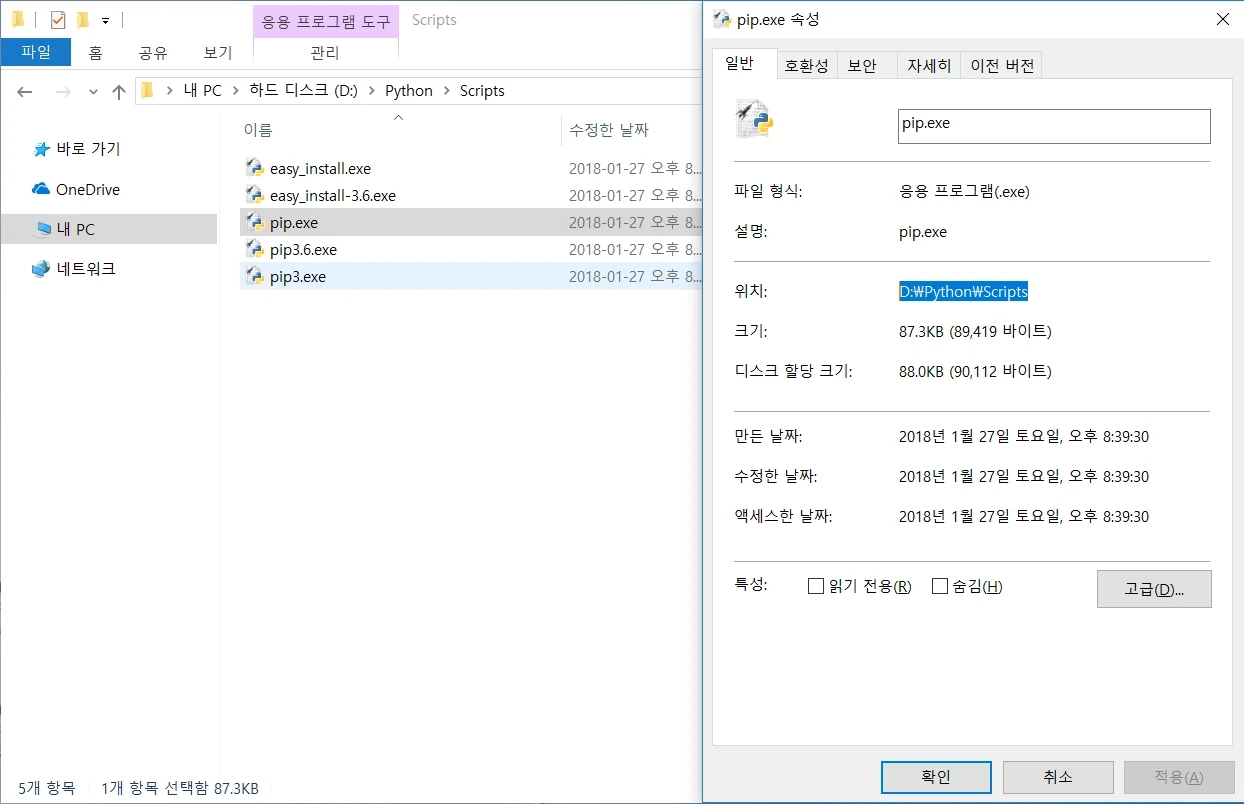
Python이 저장된 경로\Python\Scripts에 pip.exe, pip3.exe 등이 저장되어 있습니다.
만약, Anaconda로 설치하셨다면 설치 경로\Anaconda3\lib\site-packages에 pip가 설치되어 있습니다.
이 pip를 불러와 패키지 소프트웨어를 설치할 수 있습니다.
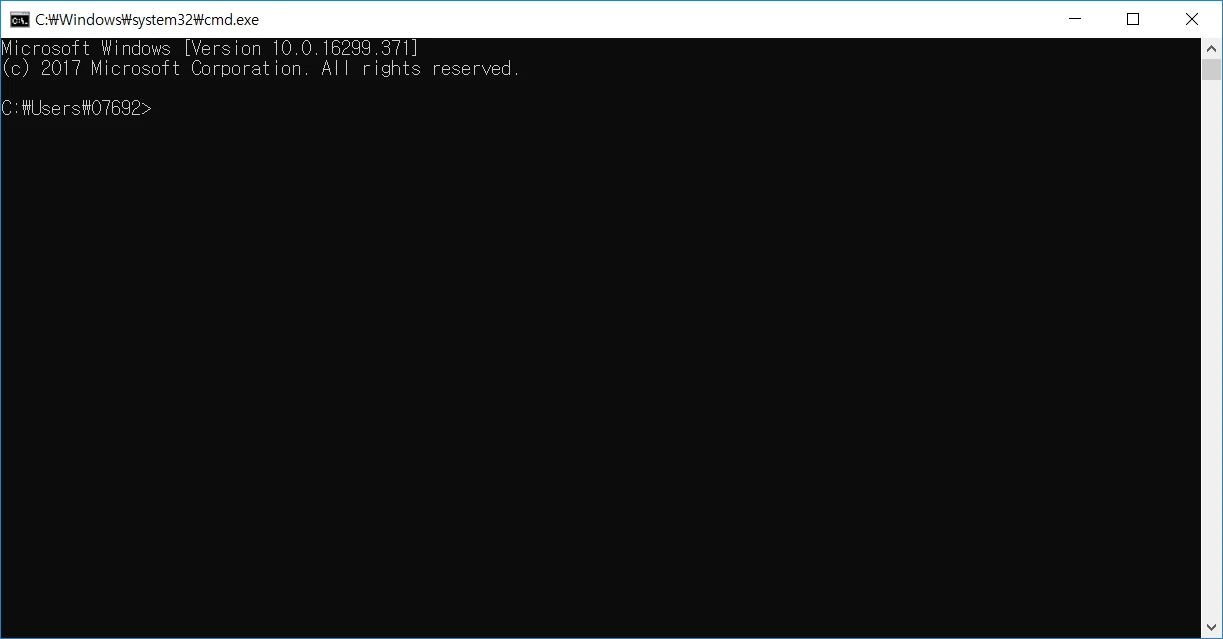
명령 프롬프트 (cmd.exe)를 실행시킵니다.
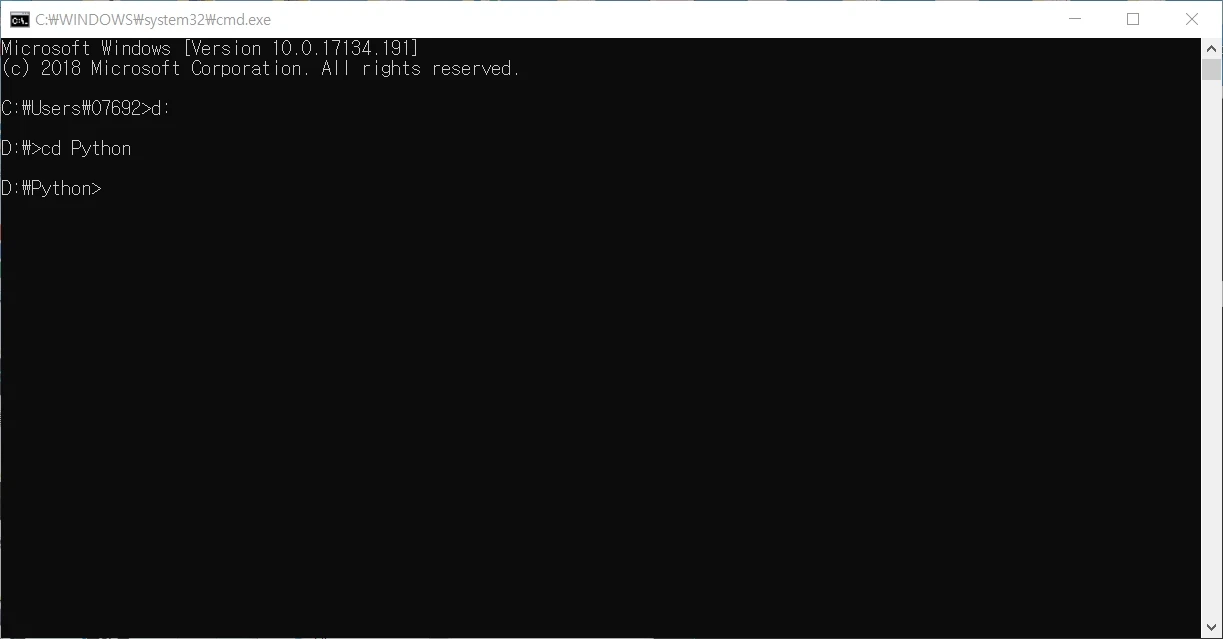
Python이 저장된 경로가 D 드라이브(d:)이므로 이동합니다.
그 후, cd python을 통하여 Python 폴더로 경로를 변경합니다.
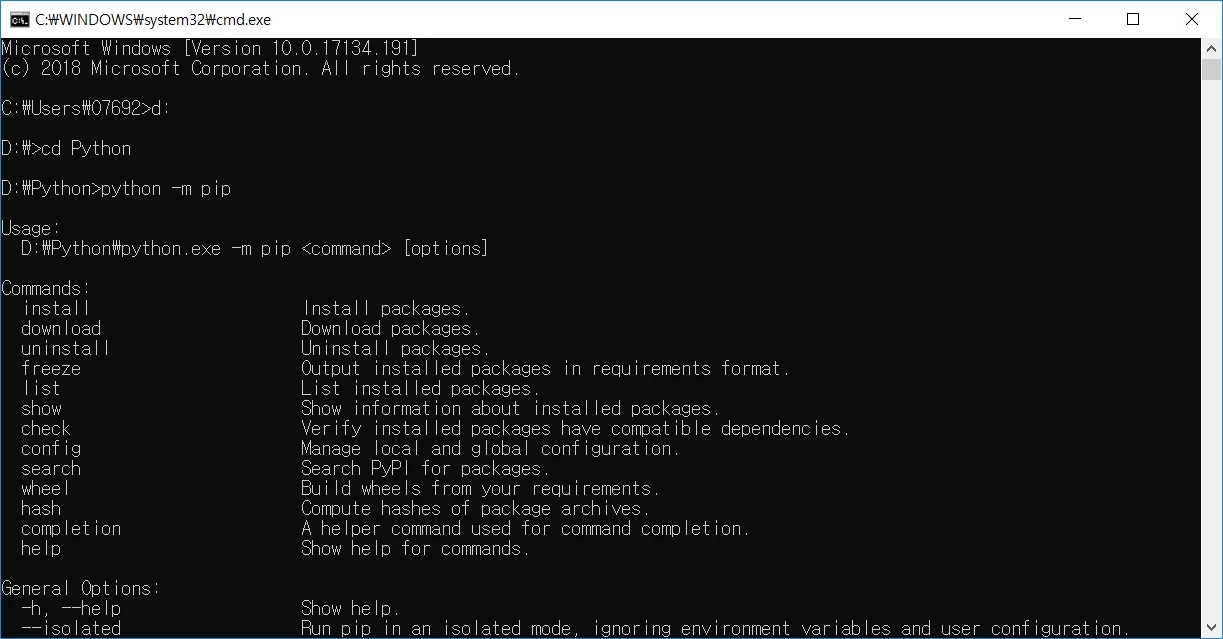
python -m pip를 통하여 pip가 정상적으로 작동하는지 확인합니다.
Commands의 목록을 통하여 pip를 제어할 수 있습니다.
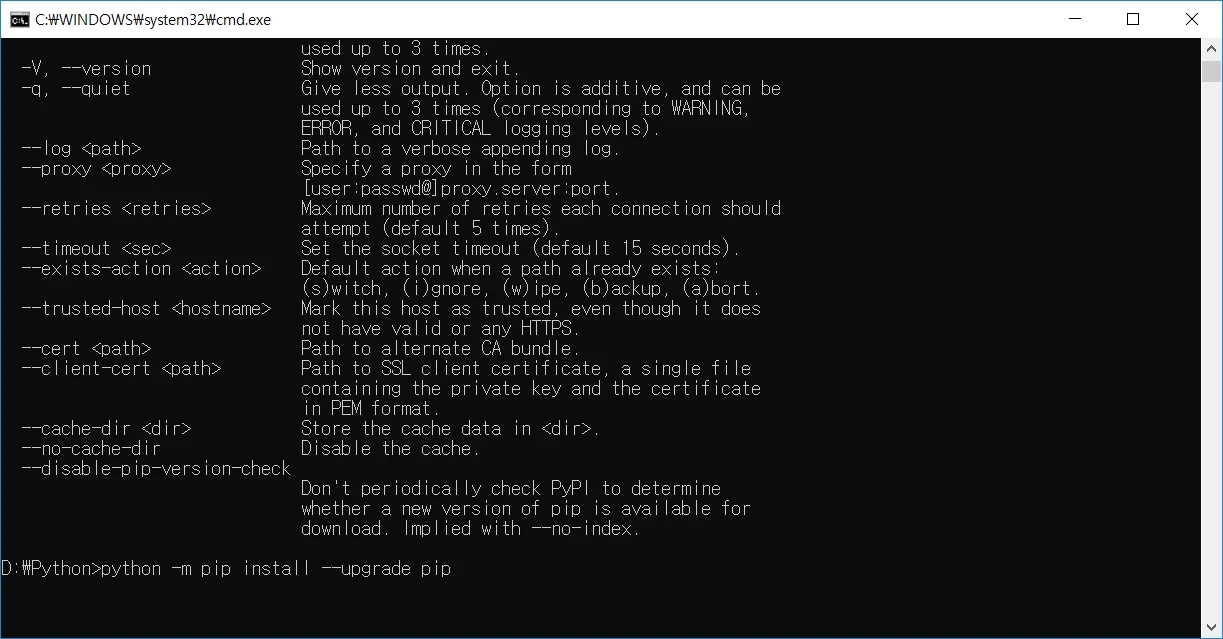
먼저 pip의 버전을 업그레이드합니다.
python -m pip install --upgrade pip를 통하여 버전을 업그레이드합니다.
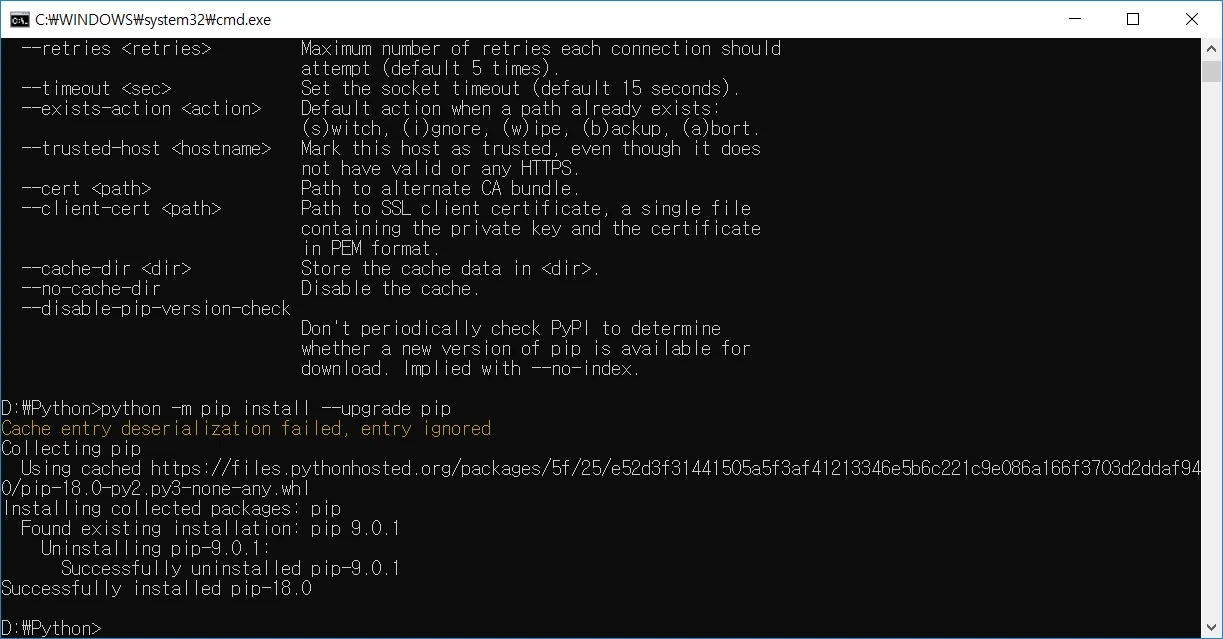
Sucessfully installed pip-버전이 출력된다면 정상적으로 버전이 업그레이드 되었습니다.
PIP 패키지 소프트웨어 설치
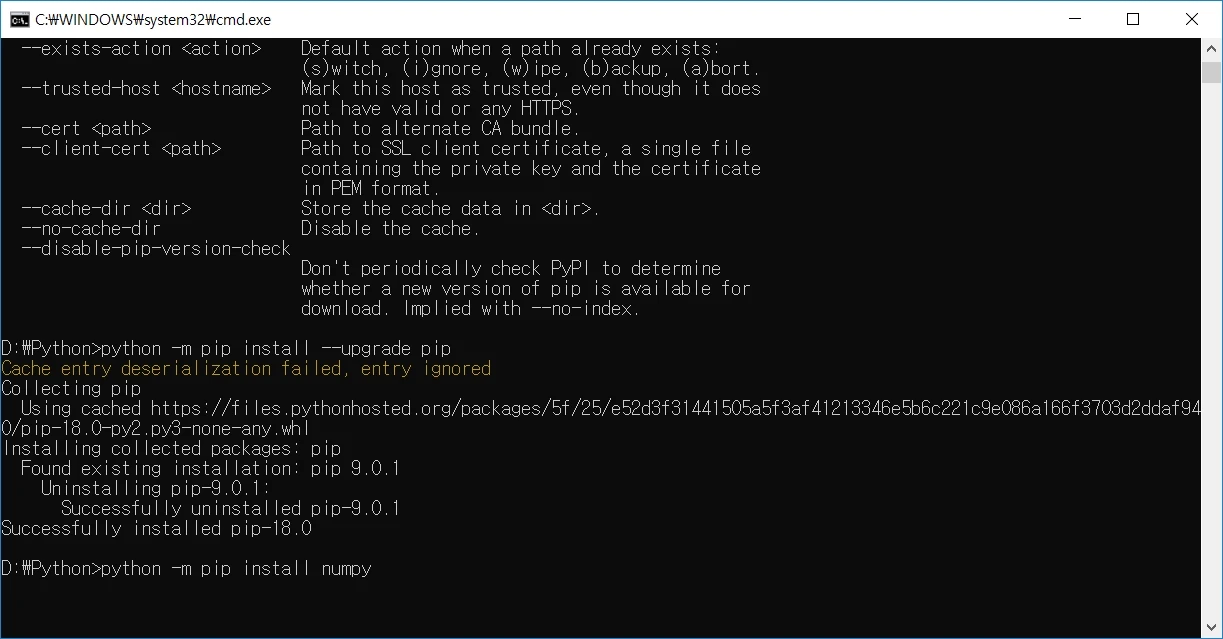
numpy 라이브러리를 설치해보도록 하겠습니다.
python -m pip install numpy를 통하여 numpy 라이브러리를 설치할 수 있습니다.
- Tip :
OpenCV라이브러리는opencv-python으로 설치할 수 있습니다.
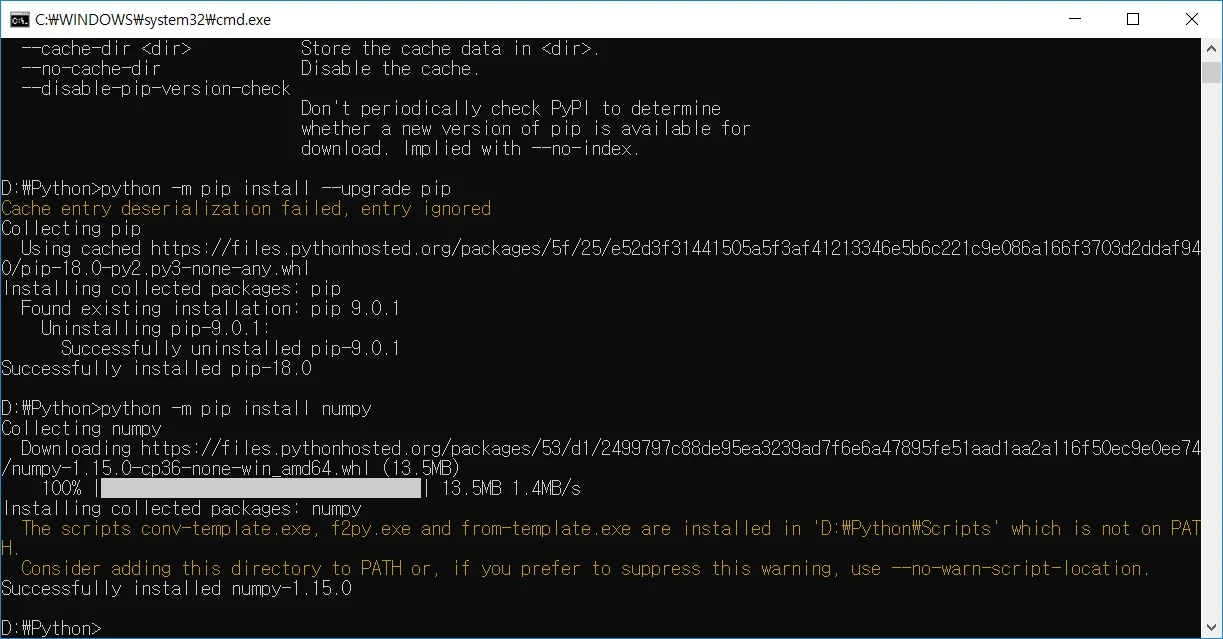
Sucessfully installed numpy-버전이 출력된다면 정상적으로 설치되었습니다.
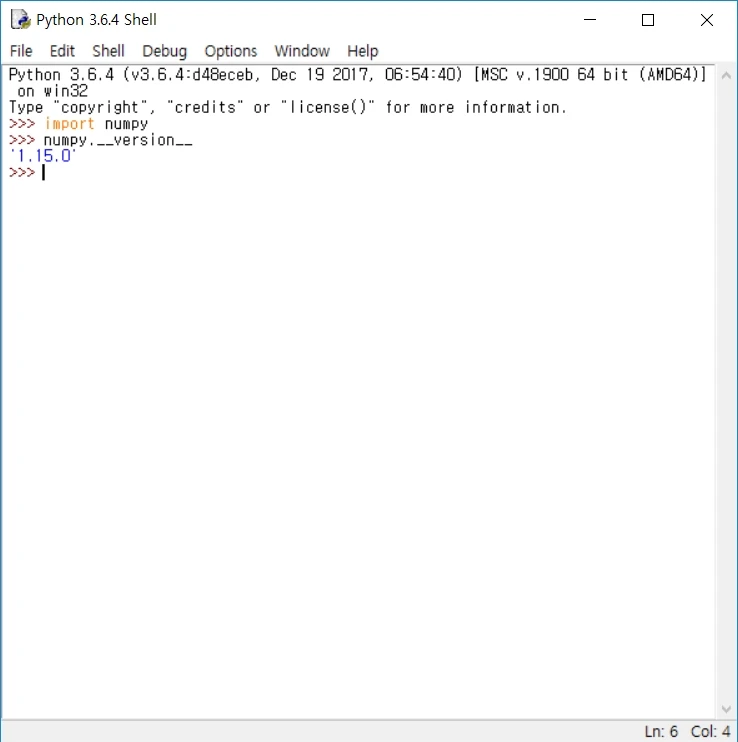
Python Shell을 실행 후, import numpy와 numpy.__version__을 통하여 numpy의 정상 설치 유/무와 버전을 확인할 수 있습니다.
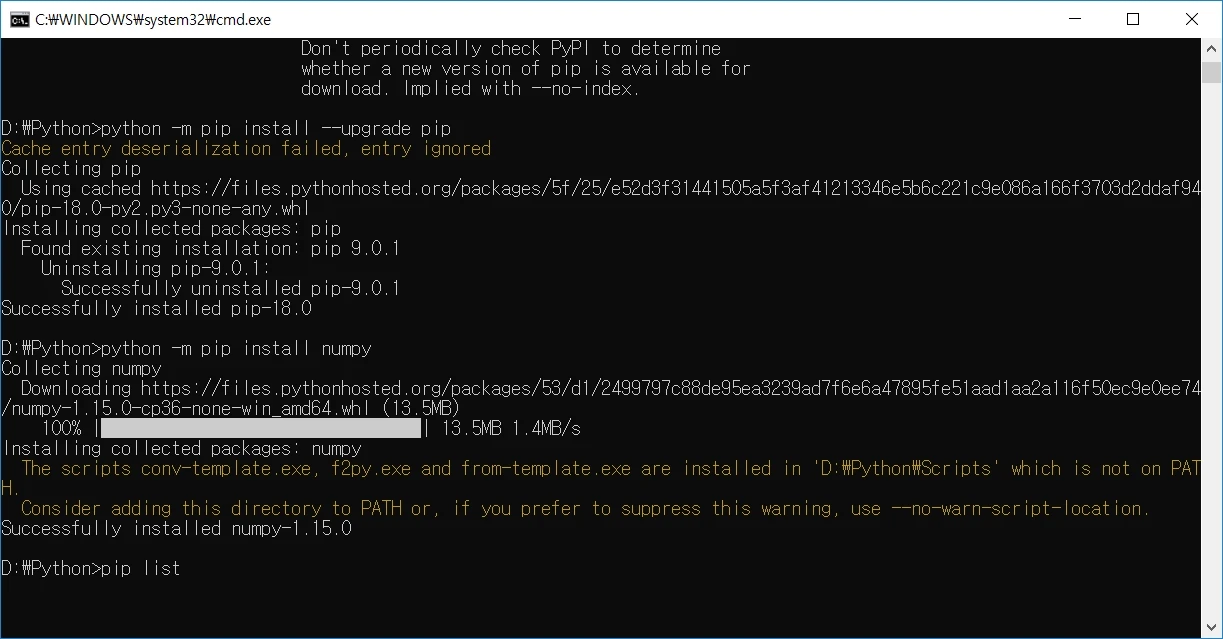
또는 pip list를 통하여 설치된 패키지와 버전을 확인할 수 있습니다.
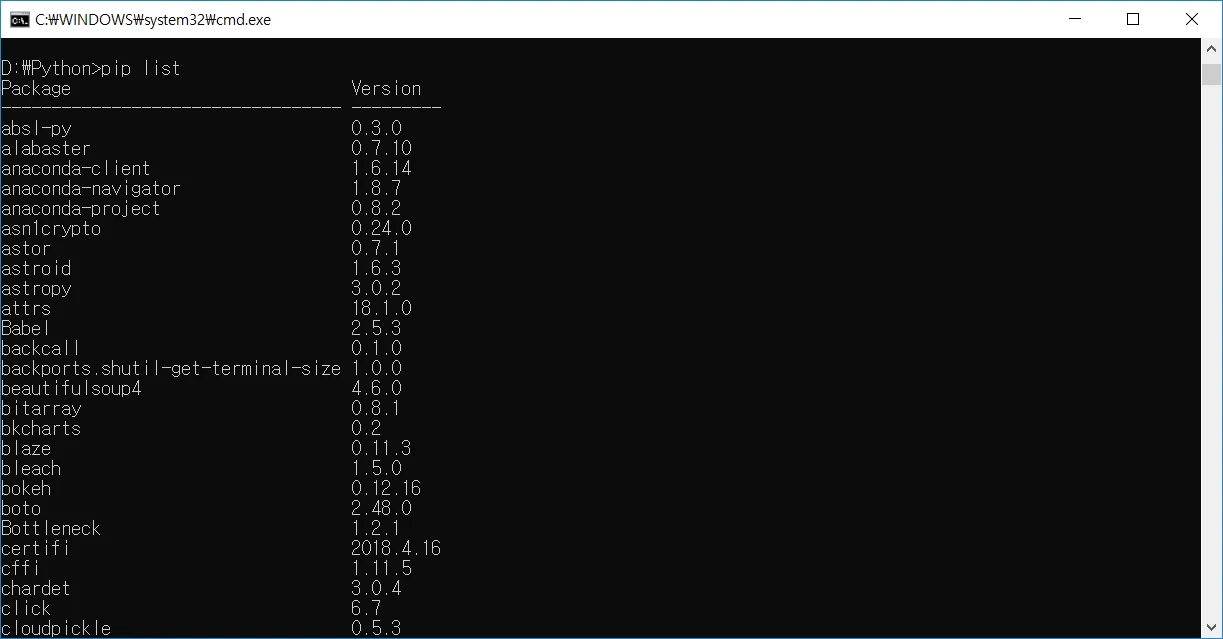
다음과 같이 설치된 모든 라이브러리를 확인하며 버전까지 확인할 수 있습니다.
공유하기
 Kakao
Kakao
 Naver
Twitter
LinkedIn
Facebook
Naver
Twitter
LinkedIn
Facebook
댓글 남기기